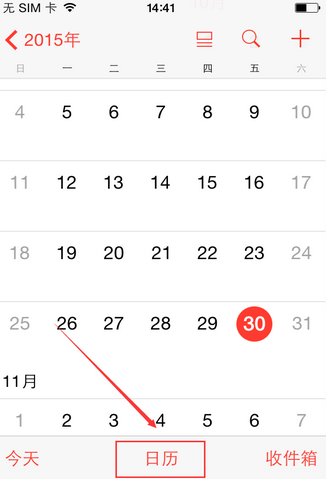iphone6 plus藍屏死機怎麼辦?
編輯:蘋果手機教程
iphone6 plus藍屏死機怎麼辦?相信很多用戶對於iphone6 plus藍屏死機怎麼辦還不太清楚,下面小編來跟大家分享一下蘋果6 plus藍屏死機正確解決方法,感興趣的可以過來看一下。
1、在 iPhone 的主屏上找到“設置”圖標,點擊打開,如圖所示
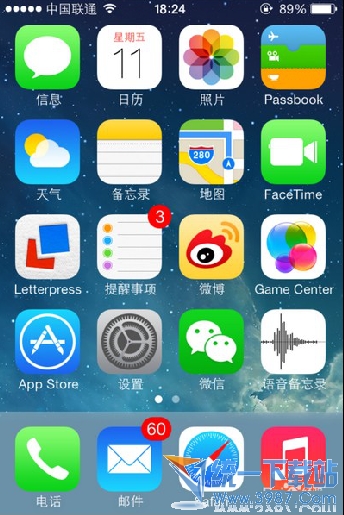
2、在設置列表中找到“iCloud”選項,點擊進入,如圖所示
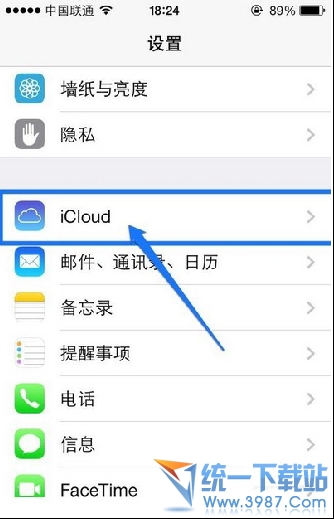
3、在 iCloud 設置列表的底部找到“文稿與數據”選項,檢查此開關是否打開。如果是打開狀態,點擊進入,如圖所示
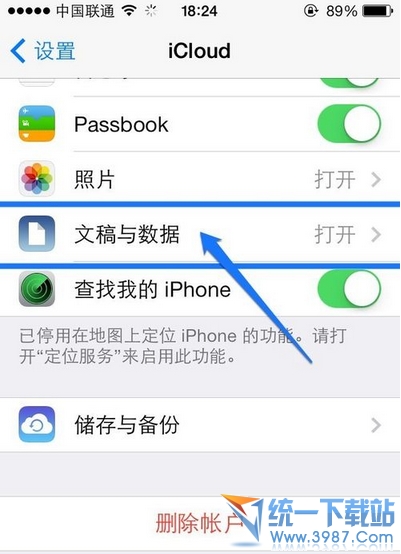
4、隨後關閉文稿與數據的開關,如圖所示
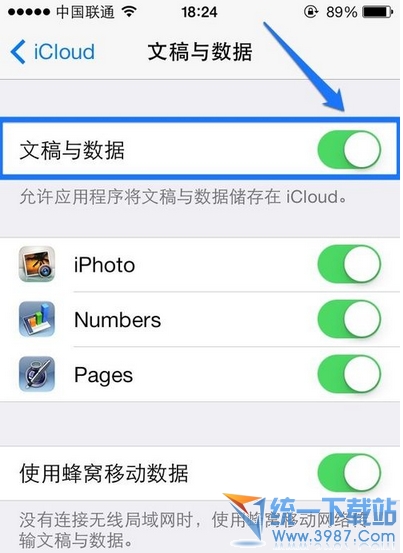
5、隨後系統會提示刪除 iCloud 在此 iPhone 上的文稿與數據,點擊“關閉文稿”按鈕繼續,如圖所示
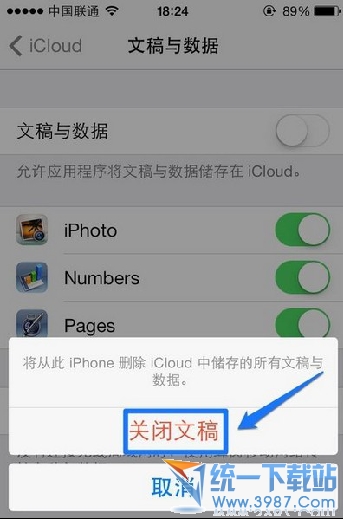
6、然後再嘗試使用 iWork 套件,看是否還會導致藍屏重啟。
方法二
1、當我們在使用 iWork 時,不要按主屏Home鍵直接退出應用程序,而是雙擊主屏Home按鍵打開後台多任務管理,如圖所示
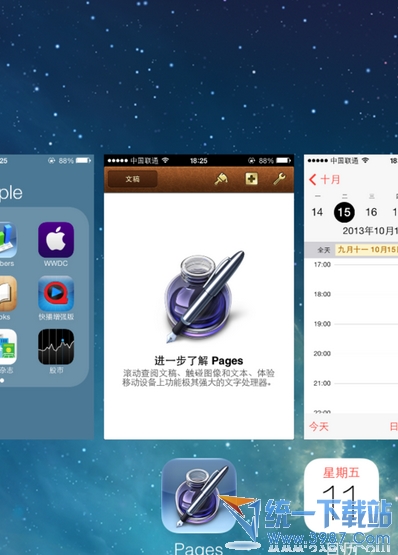
2、這裡以 iWork 中上的 Pages 為例,用手指向上滑動 Pages 的後台縮略圖,關閉應用程序,如圖所示
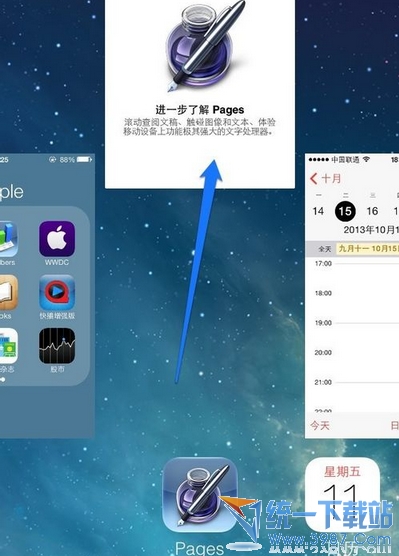
3、隨後再按主屏Home鍵,返回主屏就可以了。
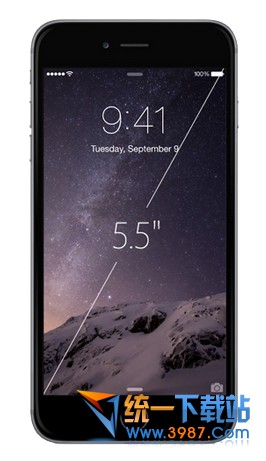
相關文章
+- iOS獲得以後裝備型號等信息(全)包括iPhone7和iPhone7P
- xcode8提交ipa掉敗沒法構建版本成績的處理計劃
- Objective-C 代碼與Javascript 代碼互相挪用實例
- iOS開辟之UIPickerView完成城市選擇器的步調詳解
- iPhone/iPad開辟經由過程LocalNotification完成iOS准時當地推送功效
- iOS法式開辟之應用PlaceholderImageView完成優雅的圖片加載後果
- iOS Runntime 靜態添加類辦法並挪用-class_addMethod
- iOS開辟之用javascript挪用oc辦法而非url
- iOS App中挪用iPhone各類感應器的辦法總結
- 實例講授iOS中的UIPageViewController翻頁視圖掌握器
- IOS代碼筆記UIView的placeholder的後果
- iOS中應用JSPatch框架使Objective-C與JavaScript代碼交互
- iOS中治理剪切板的UIPasteboard粘貼板類用法詳解
- iOS App開辟中的UIPageControl分頁控件應用小結
- 詳解iOS App中UIPickerView轉動選擇欄的添加辦法